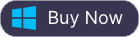Menu
Melhor Software de Remoção de Audiolivro DRM
Existe algum software para remover DRM dos meus próprios audiolivros audíveis? Comprei muitos audiolivros Audible no meu Windows e meu Windows está ativado para Audible. Existe alguma maneira de convertê-los para M4A ou MP3?
A resposta é sim. Ondesoft iTunes Converter para Mac / Windows é uma ferramenta de remoção de DRM tão poderosa para converter quaisquer audiolivros que possam ser reproduzidos no iTunes para Mp3, M4A, etc. mais populares. Ele funciona a uma velocidade 16X e preserva todas as etiquetas de identificação e capítulos originais. Ao remover a proteção DRM de audiolivros com o Ondesoft Audible Converter, você pode desfrutar de todos os seus audiolivros em qualquer MP3 player popular, como iPod, PSP, Zune, Creative Zen, etc.
Ele também fornece conversão personalizada para você definir o parâmetro de saída dos audiolivros, como codec, taxa de bits, taxa de amostragem e número de canais de acordo com suas necessidades.
Este tutorial mostrará como remover o DRM do audiolivro com o Ondesoft iTunes Converter . Tomo a versão do Windows como exemplo.
1. Baixe, instale e execute o Ondesoft iTunes Converter para Windows e o iTunes é iniciado automaticamente. Observe que o Ondesoft iTunes Converter carrega automaticamente sua biblioteca do iTunes, portanto, verifique se os audiolivros dos quais você deseja remover o DRM foram adicionados à sua biblioteca do iTunes.
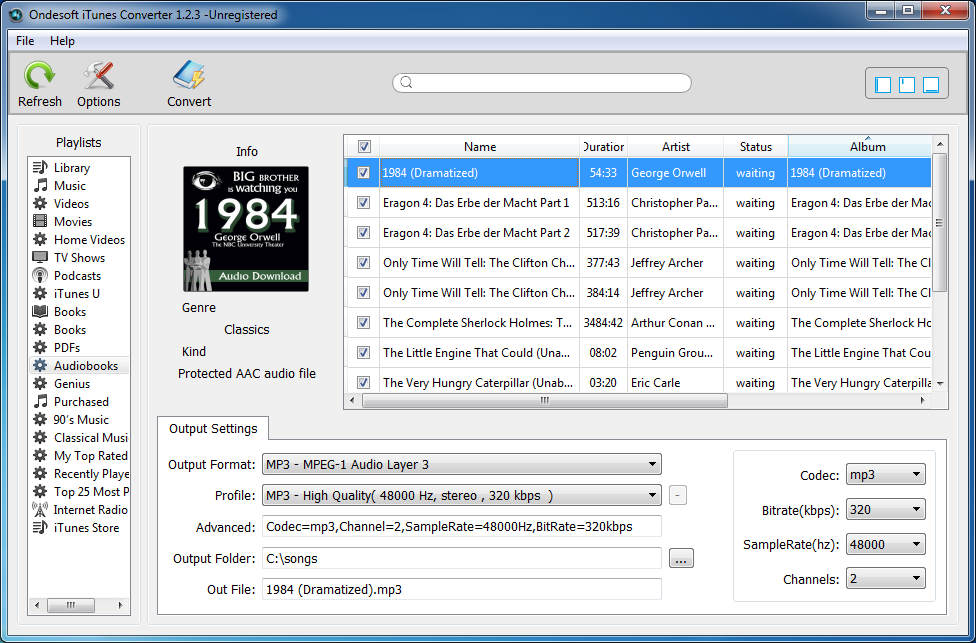
2. Clique em Audiolivros na coluna Playlists esquerda e você verá todos os seus audiolivros listados no lado direito da interface. Marque a caixa de seleção antes do audiolivro do qual você deseja remover o DRM. Você pode procurar seu audiolivro na parte superior da interface.
3. Selecione o formato de saída. Ondesoft iTunes Converter para Windows suporta 8 formatos de saída: MP3, M4A, AC3, AIFF, AU, FLAC, M4R, MKA. Escolha o que você gosta. Se você quiser preservar os capítulos originais do audiolivro, escolha o formato M4A.
Perfil: Aqui estão as opções de qualidade pré-projetadas para você escolher: Alta, Boa, Normal e Baixa. Cada um apresenta diferentes combinações de Taxa de Bits e SampleRate para cada formato. Maior qualidade também significa maior tamanho de arquivo. Escolha o apropriado.

Você também pode personalizar Bitrate, SampleRate e valor de canais no lado direito e salvá-los para uso futuro.
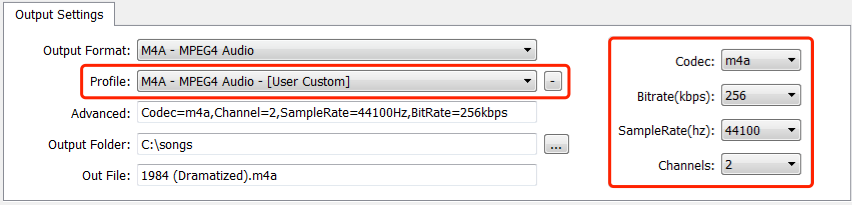
Avançado: Mostra informações detalhadas de parâmetros do perfil que você selecionou.
Pasta de saída: destino do seu audiolivro de saída.
Arquivo de Saída: Nome do arquivo de saída. No entanto, você não pode mudar o nome aqui. Clique no ícone Opções na barra de ferramentas para definir o formato do nome do arquivo de saída:
O nome do arquivo pode incluir Título, Artista, Álbum, TrackID e DiskID.
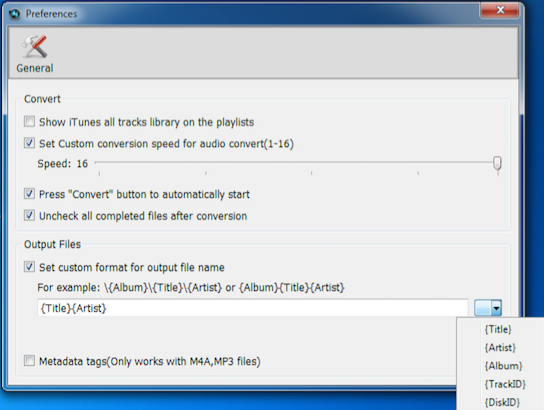
Por exemplo, se você quiser que o nome do arquivo de saída inclua Título e Artista, clique neles na lista suspensa e, em seguida, o nome do audiolivro será alterado automaticamente para
4. Depois de todas essas configurações, clique no ícone Converter na barra de ferramentas.
Em breve você receberá audiolivros sem DRM.
Sidebar
Conversor Ondesoft iTunes
Artigos relacionados
- Como converter músicas, álbuns ou playlists do Spotify para MP3?
- Como transferir músicas M4P do iTunes para o Android?
- Como fazer upload de mídia do iTunes para o Google Play?
- As 3 melhores maneiras de converter M4A para MP3
- Como converter MP3 para M4R?
- iTunes Ripper - Rip músicas, filmes, programas de TV e audiolivros sem DRM do iTunes